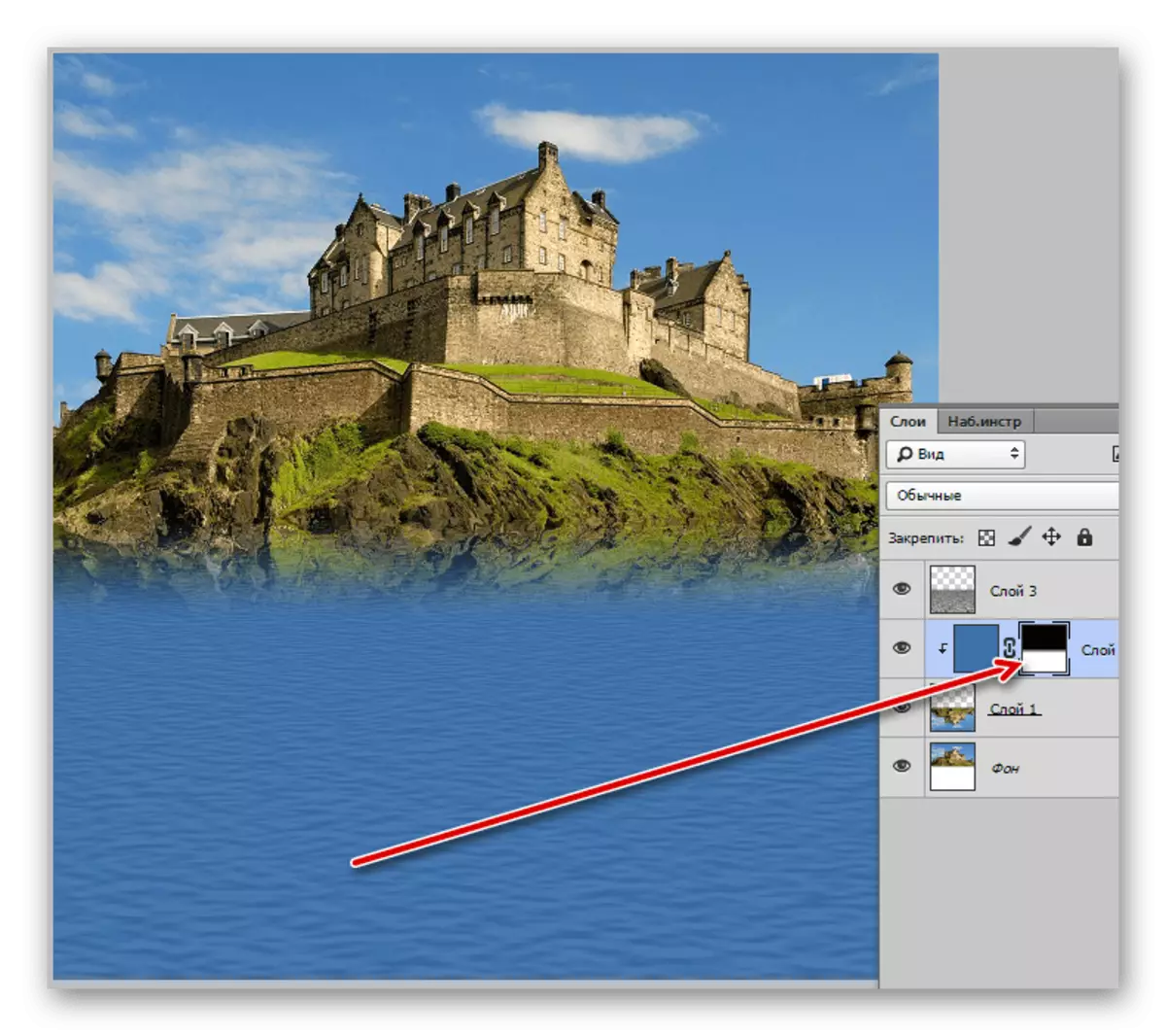1. lehetőség: Tükör visszaverődés
Az Adobe Photoshop segítségével a képek sokféleképpen módosíthatók, beleértve a vízszintes vagy függőleges visszaverődés alkalmazása érdekében bármely objektum vagy teljes fájl tükörmásolatának létrehozása érdekében. Mindkét opciót meg fogjuk vizsgálni, a feladat teljesítéséhez, a hasonlóság ellenére, teljesen különböző eszközöket kell használnod.Külön réteg
- A Photoshopon keresztül történő képeket a legegyszerűbb módja az egyes rétegek vagy csoportok számára különálló transzformációs eszközök használatára csökkent, beleértve a független választást is. A funkció kihasználásához kattintson a bal egérgombra a kívánt réteg mentén, és bontsa ki a szerkesztési menüt.
- A "Transform" szakaszban használja a legalacsonyabb blokkban található "tükröző" opció egyikét. Közvetlenül ezután a kívánt hatást a kiválasztott rétegre kell alkalmazni.
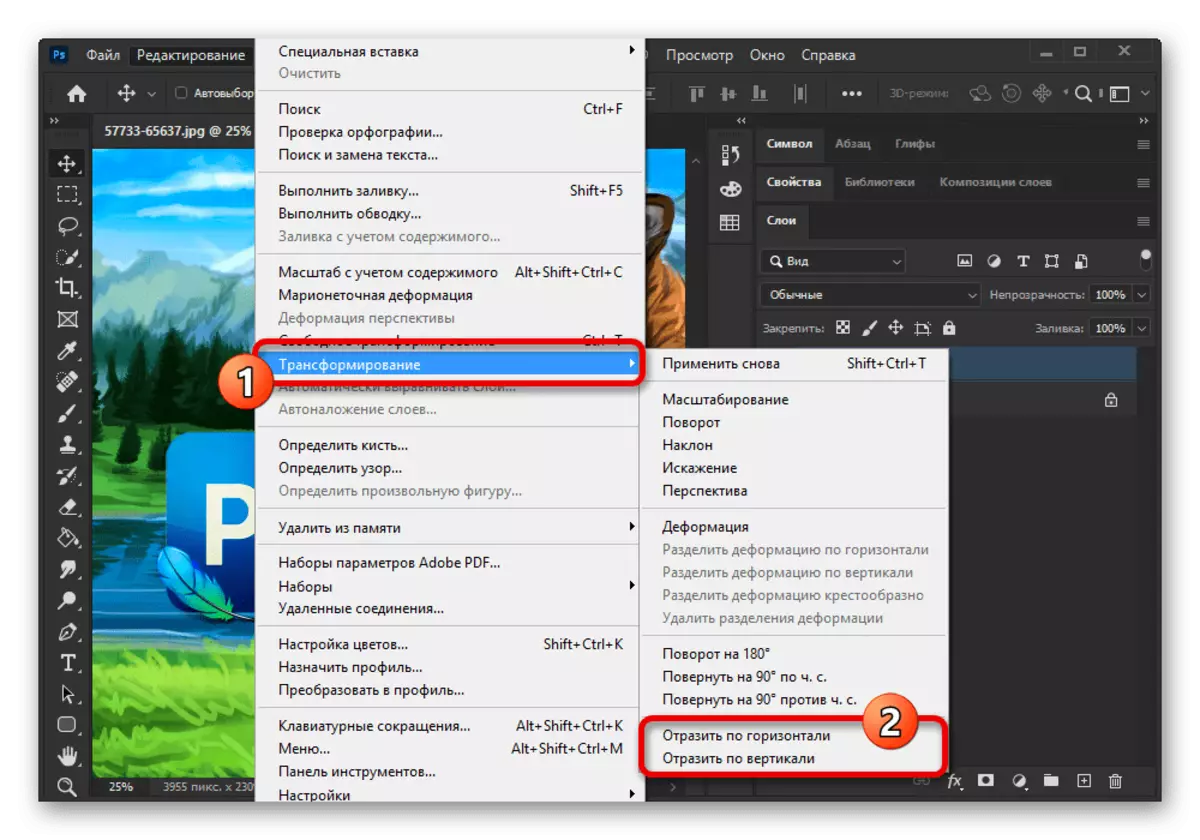
Természetesen a reflexió ebben az esetben nem befolyásolja az elem helyzetét a teljes kép keretében, ezért a réteg ugyanabban a helyen marad. Azonnal fontolja meg, hogy az "átalakulás" alkalmazása kizárólag szövődjön.

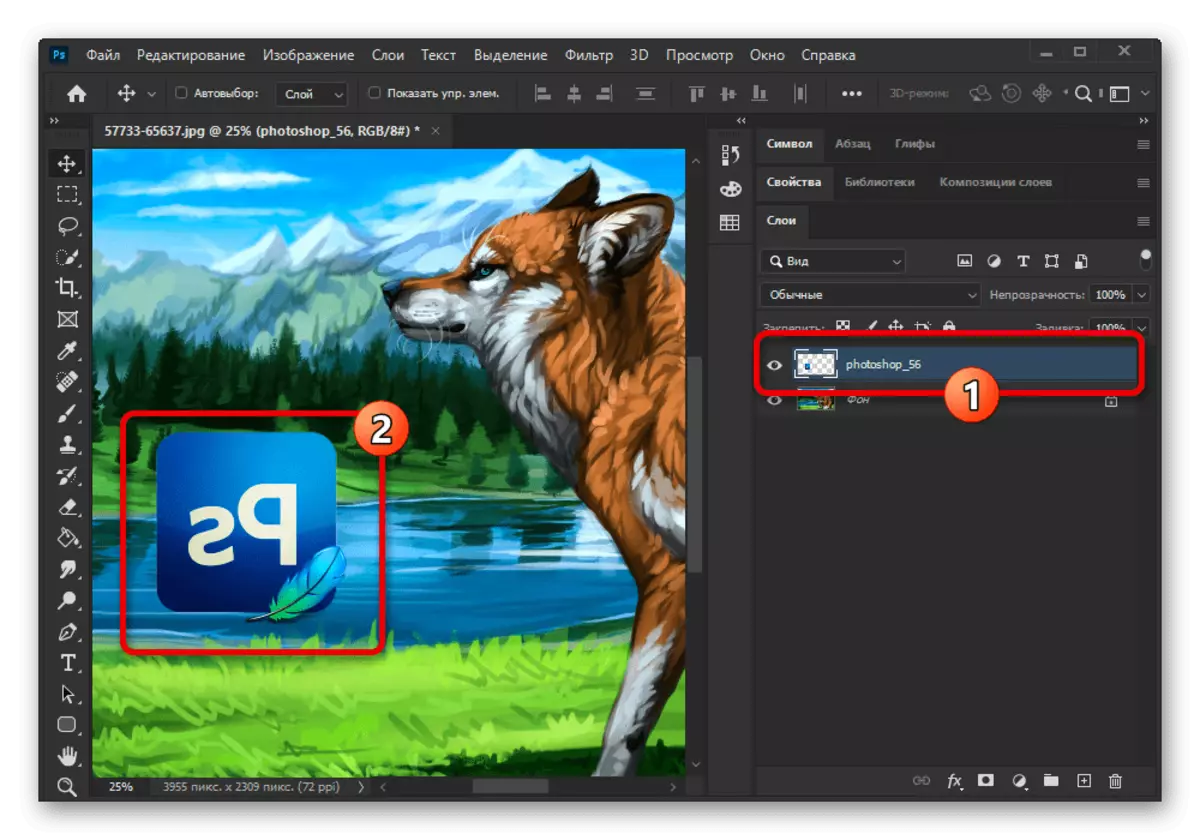
Szabad transzformáció
- A fenti opció mellett a "Free transzformációs" üzemmódban leírt effektust használhatja, amely lehetővé teszi, hogy nemcsak a kiválasztott elemet, hanem a kiválasztás keretét is megváltoztathatja, függetlenül a fajtafajtától függetlenül. A kívánt üzemmódba való lépéshez tegye az objektumválasztást, és használja a Ctrl + T kulcs kombinációt.
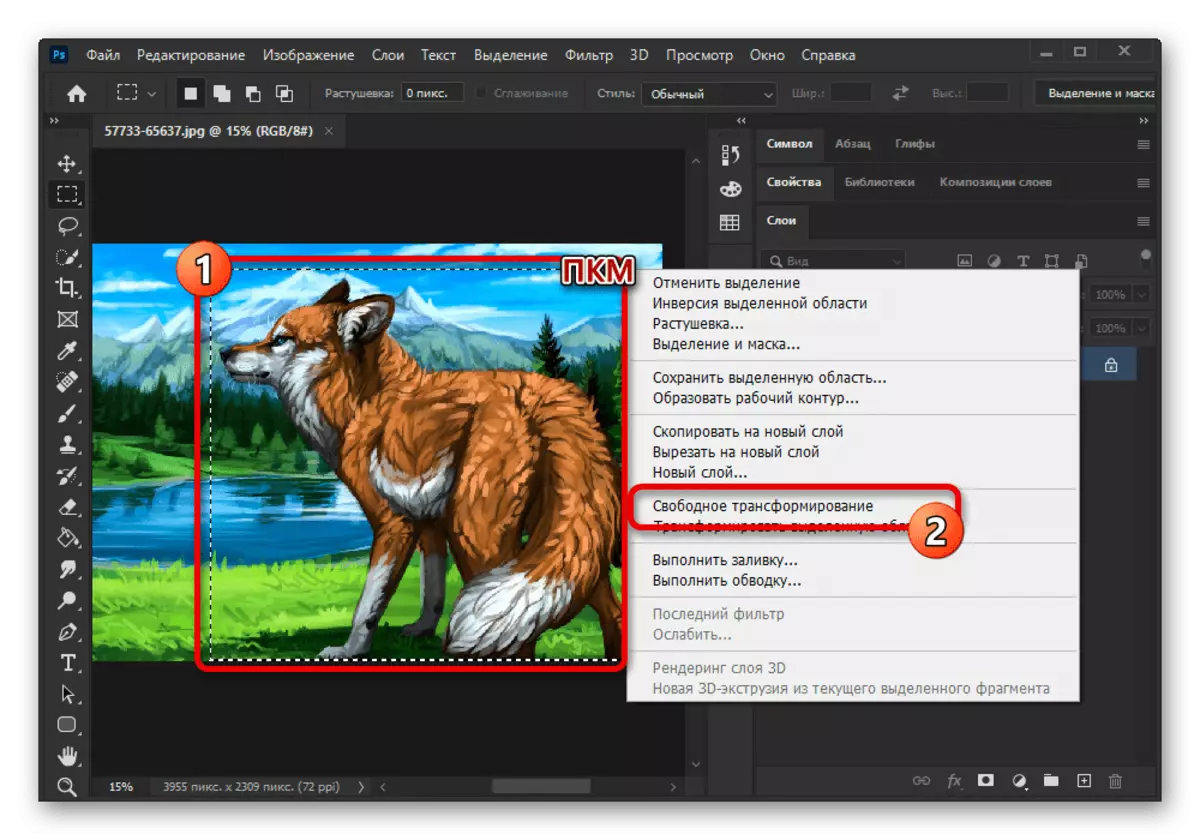
Másik lehetőség, hogy használja a korábban megadott „Transform” menüből, vagy kattintson PCM kiválasztásában, és válassza a „Szabad átalakítás”. Mindenesetre, majd a vezérlőelemek keret formájában jelennek meg.
- Kattintson a jobb gombbal bármely megjelölt területre, és használja a megfelelő alacsonyabb lehetőségeket, hozzon létre tükör visszaverődését. Már nem lehet, ha a választási módban bekövetkezett hatásot használja, mivel minden változás a kiválasztott rétegre vonatkozik az eredeti automatikus cseréjével.
- Ugyanazt a "szabad transzformációs" módot használva további funkciót érhet el az ellenőrzőpont jelölőnégyzetének beállításával és a képközpont másik helyre történő mozgatásával.
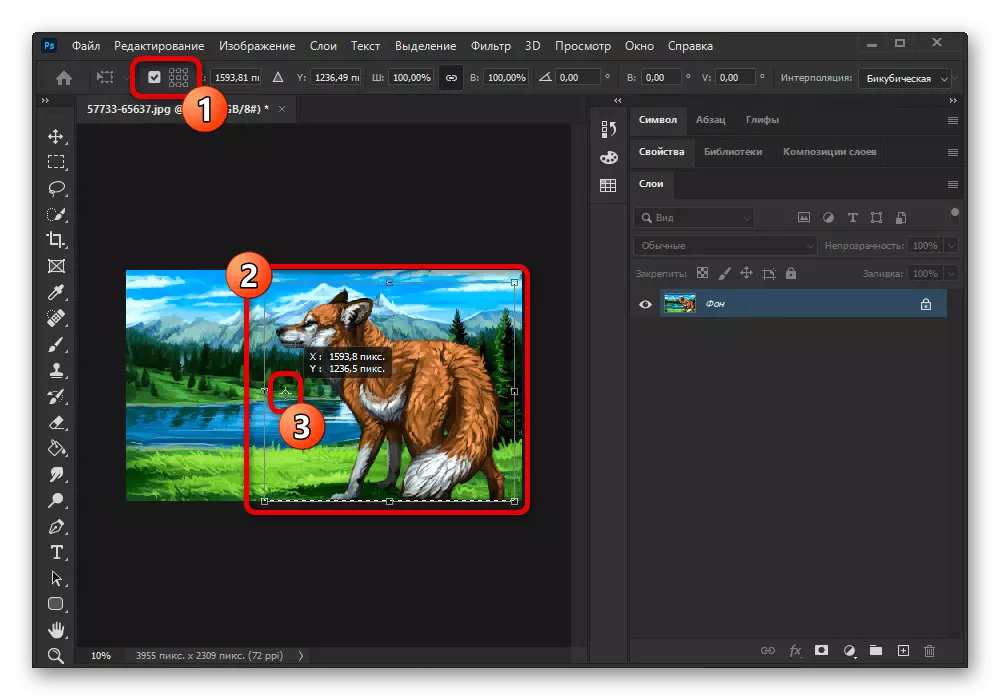
Ennek eredményeképpen ugyanolyan hatással lesznek, mint korábban, azonban a fragmentum helyzete megváltozik, a korábban elmozdult ellenőrzési pontra összpontosítva.
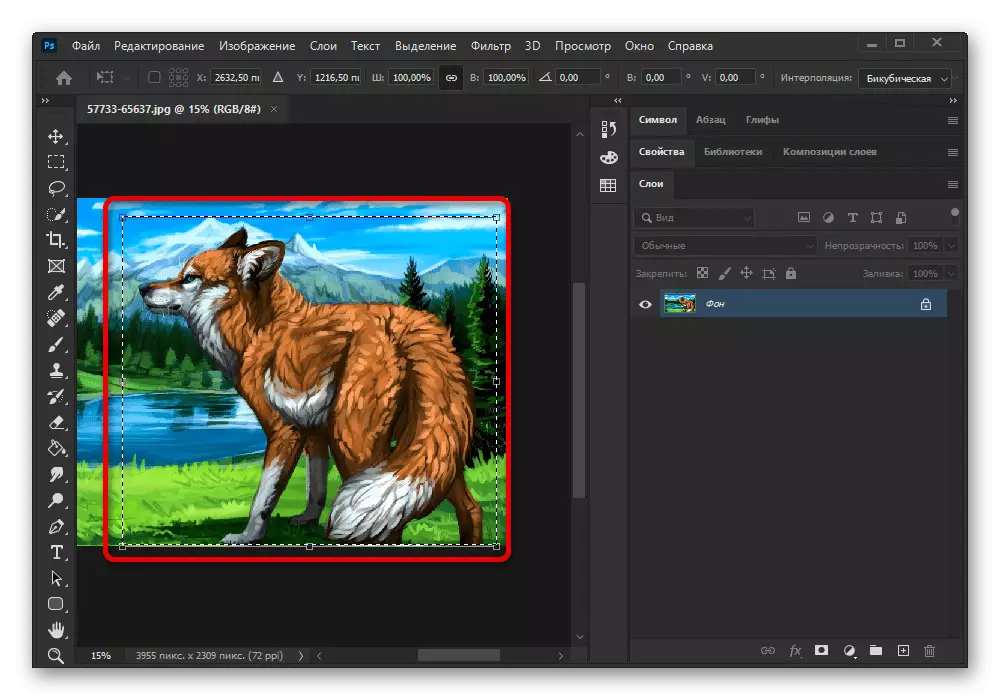
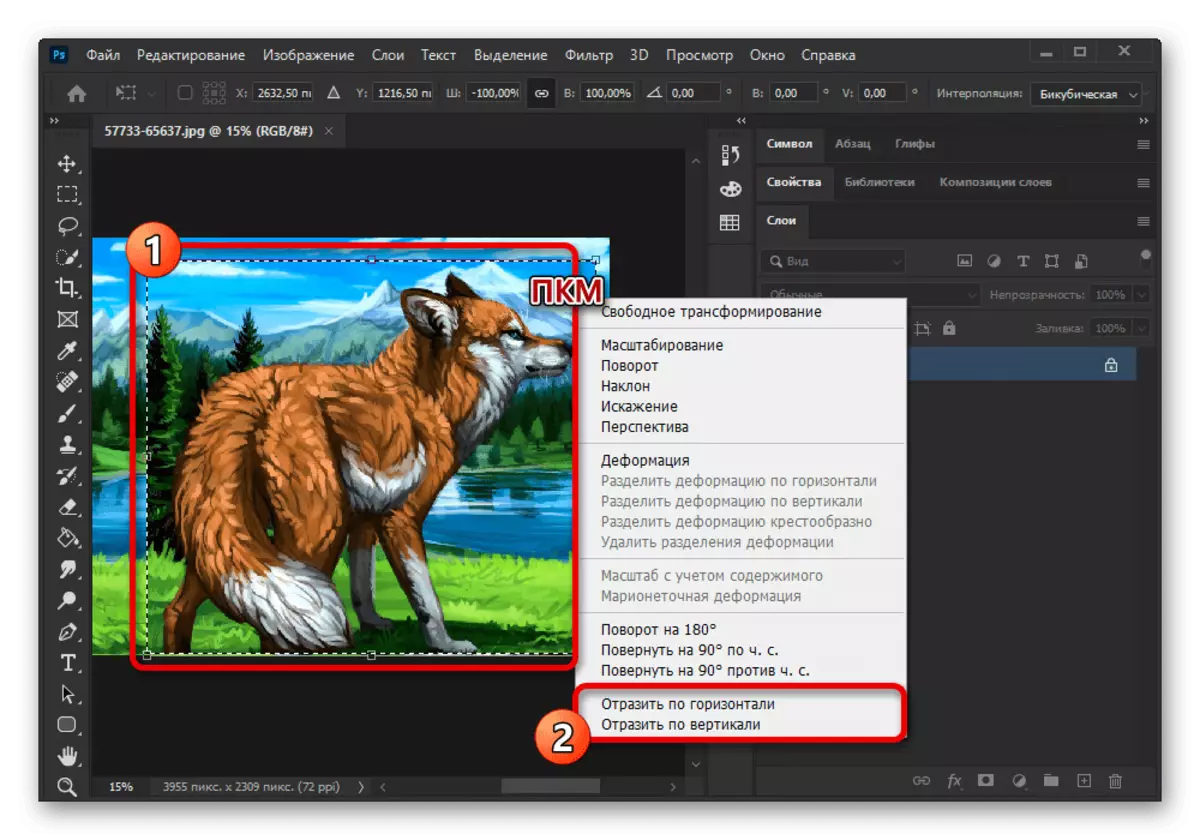
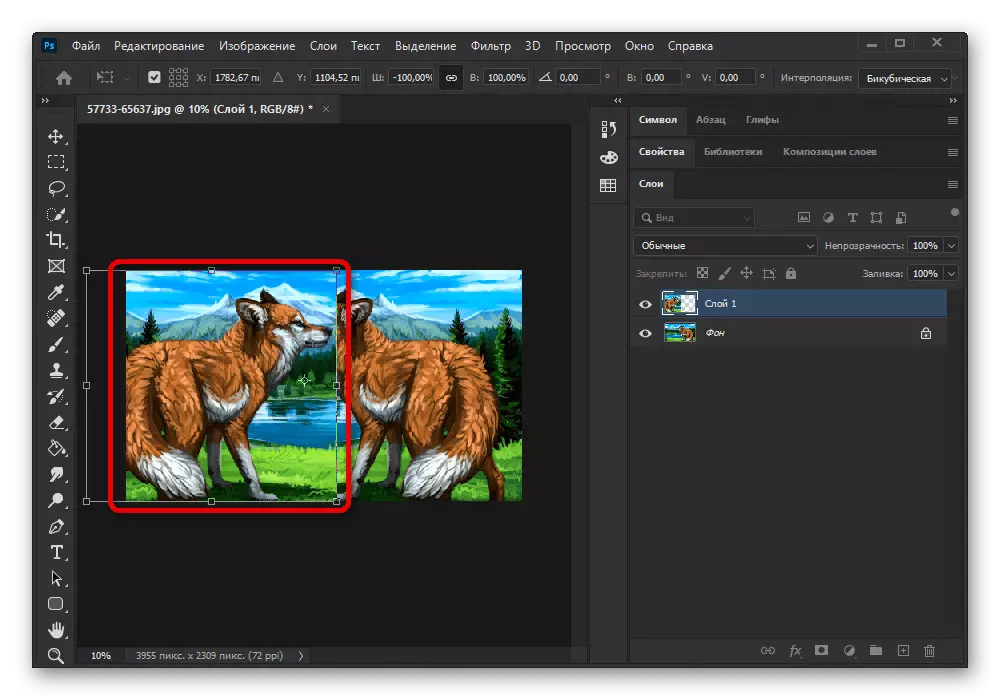
Teljes kép
- Ha egy olyan fájlt, amely hatalmas számú rétegeket tartalmaz, vagy olyan üzemmódban, amely korlátozza a szokásos szerkesztést, használhatja a globális gondolkodást. Ehhez függetlenül a kiválasztott réteget, bontsa ki a "Kép" részt a főprogram menüben.
- Itt meg kell mennie a "Image Rotation" listához, és használja a két alacsonyabb lehetőség közül az egyiket a végeredmény követelményeinek megfelelően. A művelet végrehajtása után a leírt hatást azonnal a teljes fájlhoz kell alkalmazni, bármilyen visszaigazolás nélkül.
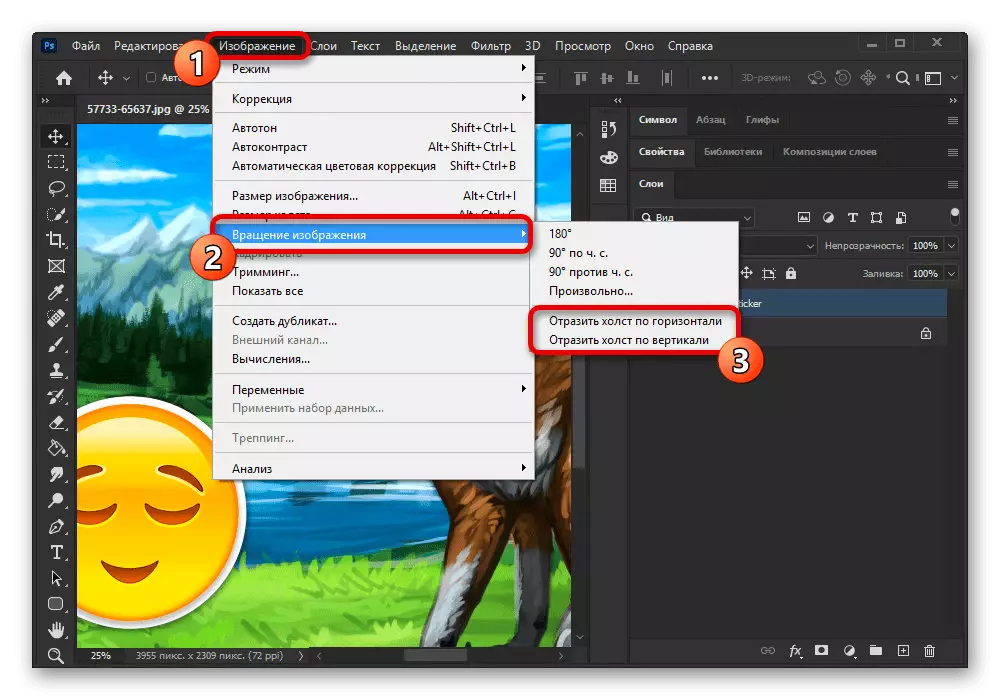
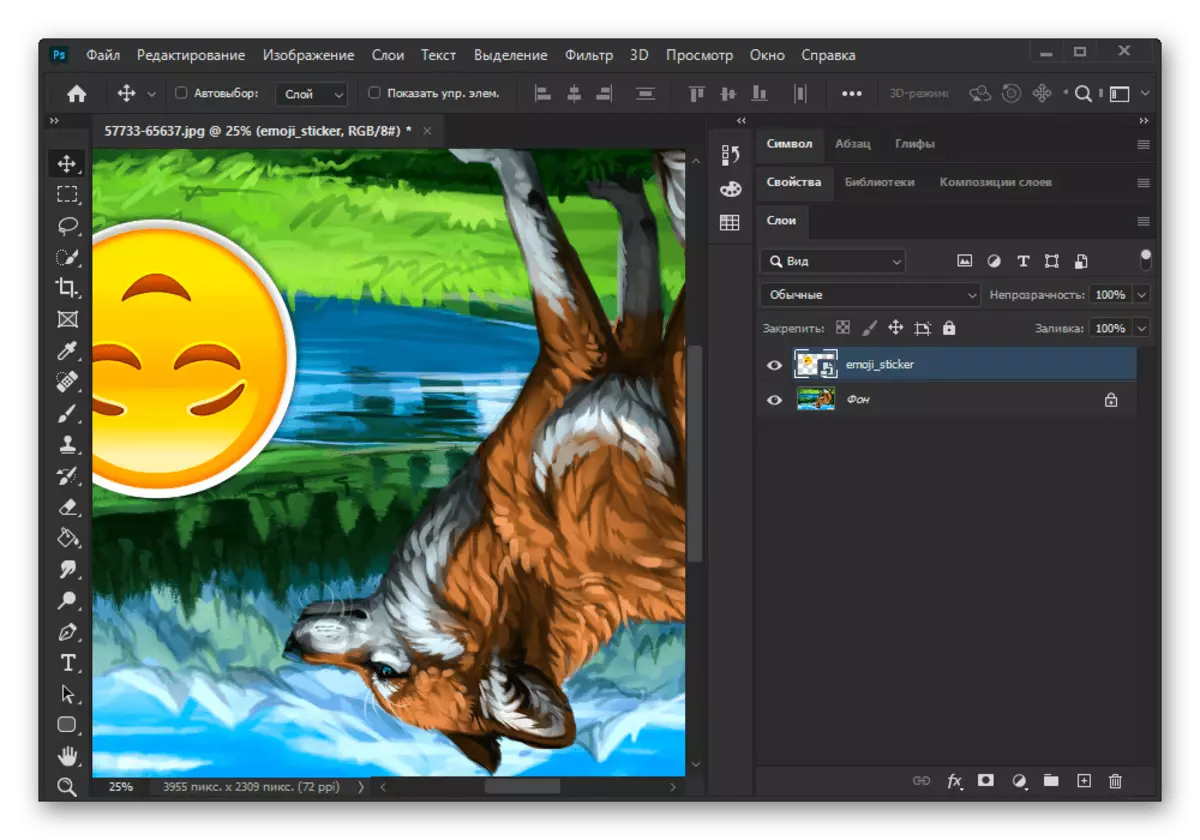
A nagy fájlok feldolgozásakor az eljárás hosszabb ideig tarthat. Továbbá ne felejtsük el, hogy mindkét esetben a mérlegelés csak egy hatás, ezért a kép gond nélkül vissza lehet küldeni az eredeti állapot a „Szerkesztés” menü vagy a szokásos kombinációjával a „Ctrl + Z” gombokkal.
2. lehetőség: Reflection Effect
Az átalakítás és a reflexiós eszközök segítségével korábban említettek, speciális hatások érhetők el. Az egyik ilyen alkalmazási lehetőség az objektum tükörmásolatának létrehozása, például vízfelszínvel vagy valódi tükörrel kombinálva. Korábban a feladat megoldását más weboldalunkon más utasítások írta le.
Olvass tovább:
A víz visszaverődés utánzása az Adobe Photoshopban
Szöveg visszaverődés az Adobe Photoshopban